Het configuratiescherm aan uw taakbalk vastmaken voor een snellere toegang tot uw meest gebruikte Windows-hulpprogramma's

Als er apps in het Configuratiescherm zijn die u altijd gebruikt, waarom maakt u ze dan niet sneller toegankelijk? Zet het Configuratiescherm gewoon vast op uw taakbalk of het Start-menu en pimp afzonderlijke apps vast in de jumplist.
Terwijl ik artikelen opschreef over het aanpassen van uw taakbalk en het vastzetten van mappen op de taakbalk, bedacht ik me dat in al die jaren van gebruik Windows, ik had nooit de moeite genomen om het Configuratiescherm vast te pinnen. Ik wist niet eens totdat ik het deed dat het jump lists ondersteunde, maar het lijkt achteraf vanzelfsprekend. En het is een geweldige manier om uw favoriete Windows-hulpprogramma's en -instellingen op de voorgrond te plaatsen.
Druk op Start, typ 'Configuratiescherm' en druk op Enter of klik op het resultaat
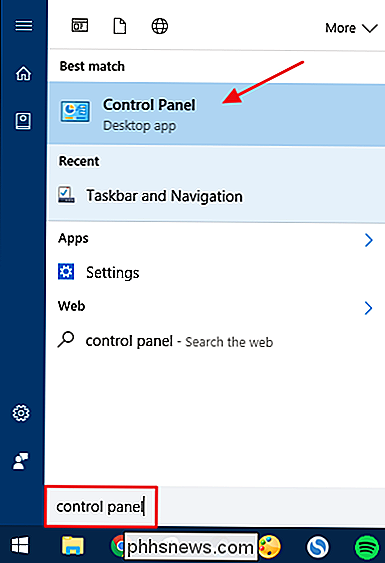
Klik met de rechtermuisknop op het pictogram van het Configuratiescherm op uw taakbalk. en selecteer "Pin to taskbar."
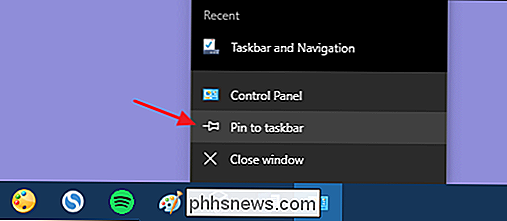
Klik in het Configuratiescherm nog steeds op elk van uw favoriete secties om ze te openen. Hierdoor verschijnen ze in de recente sectie van de jumplist.
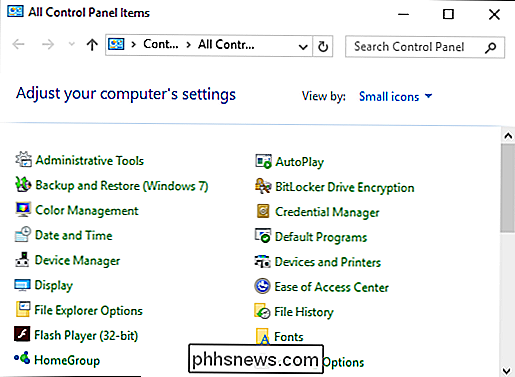
Open de jump-lijst voor de snelkoppeling op het configuratiescherm door met de rechtermuisknop op het pictogram te klikken. Wijs met uw muis op een van de recente items om een punaise weer te geven en gebruik die om uw favorieten vast te pinnen op de springlijst.
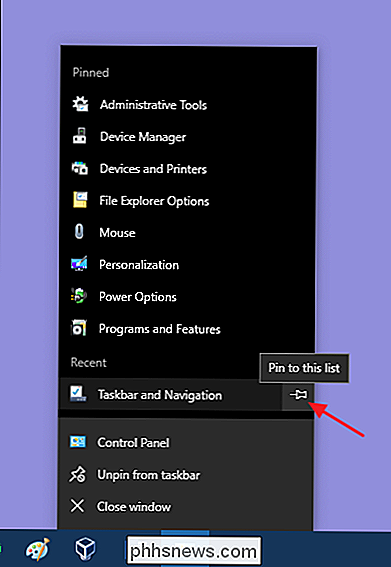
Nu hebt u snel toegang tot al deze hulpmiddelen. Een simpele truc? Absoluut. Maar het is er een waar je misschien niet aan hebt gedacht.

Hoe u uw Eero Wi-Fi-netwerk bestuurt met de Amazon Echo
Dankzij de kracht van Alexa en zijn open API kunt u een enorm aantal apparaten bedienen met alleen uw stem. Als je een Eero Wi-Fi-systeem hebt, kun je zelfs je thuisnetwerk besturen met de Amazon Echo. Met een recente update van zowel het Eero-systeem als de Eero-app, heeft het bedrijf de Alexa-ondersteuning overgenomen, dus als je een Amazon Echo, Fire TV of een nieuwere Fire-tablet, je kunt Alexa gebruiken om een klein handjevol spraakopdrachten te geven aan je wifi-netwerk.

Robocalls en telemarketeers blokkeren
Moderne robocalls zijn niet alleen telemarketeers die u iets willen verkopen. Het zijn vaak oplichters die je proberen te verleiden af te scheiden van je geld- of identiteitsinformatie. Dus hoe voorkom je dat ze binnenkomen? Ga naar de Do Not Call List In de VS kun je je nummer registreren op de National Do not Call Registry.


